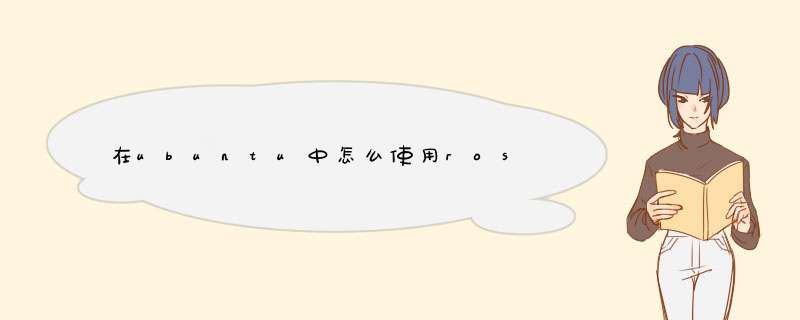
rospack find turtle_teleop
rosmake turtle_teleop
安装完成后在运行命令,还是会有问题,提示没有turtle_teleop_key执行文件,解决方法:
(1) rosdep install turtle_teleop
(2) roscd turtle_teleop
(3) roslaunch launch/turtle_keyboard.launch
注:
(1)在zsh中配置环境:
source /opt/ros/fuerte/setup.zsh
echo "source /opt/ros/fuerte/setup.zsh" >>~/.zshrc
. ~/.zshrc
(2)ubuntu下使用源码安装
如何使用ROS 控制桌面机械手Dobot魔术师?
如何使用ROS 控制桌面机械手Dobot魔术师?
ROS 不能再详细的安装教程
ROS下连接dobot机械臂
安装完 *** 作步骤:
0、电脑连接dobot的USB口
1、打开一个终端:roscore启动Ros
2、再打开一个终端:
cd ~/projectcodebackup/Dobot/Dobot-Magician-ROS-Demo/dobot_ws/
source ./devel/setup.bash
rosrun dobot DobotServer ttyUSB0
3、再打开一个终端:
cd ~/projectcodebackup/Dobot/Dobot-Magician-ROS-Demo/dobot_ws
source ./devel/setup.bash
rosrun dobot DobotClient_JOG ttyUSB0
4、ctrl+c终止
rosrun dobot DobotClient_PTP
Dobot Magician会自动沿X轴来回运动
5、Ros因和机械分拣项目的cameo.py冲突
Ubuntu Anaconda 安装tensorflow及opencv3.2.0
gedit /home/gameboy/.bashrc
最后1行source /opt/ros/kinetic/setup.bash加#注释去掉
source ~/.bashrc
重启终端即可
本人小白一枚,记录自己安装ROS 系统碰到的各种问题,以及到最后成功安装的过程。
刚开始安装的时候也参考各种网络上别人安装的方法安装,出现各种问题,在配置ubuntu 安装源时出现
E: Malformed entry 60 in list file /etc/apt/sources.list (Component)
E: The list of sources could not be read.
等等,都是源配置问题。
下面是本人最后安装成功的步骤。
Ubuntu 18.04 对应的ROS 版本是melodic
https://wiki.ros.org/melodic/Installation/Ubuntu#Installation.2BAC8-Ubuntu.2BAC8-Sources.Configure_your_Ubuntu_repositories
这个是官网的安装步骤,其实按照上面的安装方法来就可以,就是在一些地方需要注意下。
1. 设置软件库
选择国内的服务器
root 权限下输入命令:
sudo sh -c '. /etc/lsb-release &&echo "deb http://mirrors.ustc.edu.cn/ros/ubuntu/ `lsb_release -cs` main" >/etc/apt/sources.list.d/ros-latest.list'
输入密钥
sudo apt-key adv --keyserver 'hkp://keyserver.ubuntu.com:80' --recv-key C1CF6E31E6BADE8868B172B4F42ED6FBAB17C654
更新库源
sudo apt update
2.安装ROS
sudo apt install ros-melodic-desktop-full
漫长等待安装。。。
按照完成后,初始化ros
@ubuntu:~$ sudo rosdep init
然后升级
@ubuntu:~$ rosdep update
设置环境变量
@ubuntu:~$ echo "source /opt/ros/melodic/setup.bash" >>~/.bashrc
@ubuntu:~$ source ~/.bashrc
运行小海龟的例程
打开三个命令窗口依次运行以下命令
roscore
rosrun turtlesim turtlesim_node
rosrun turtlesim turtle_teleop_key
用方向盘就可以控制小海龟运动了
欢迎分享,转载请注明来源:内存溢出

 微信扫一扫
微信扫一扫
 支付宝扫一扫
支付宝扫一扫
评论列表(0条)